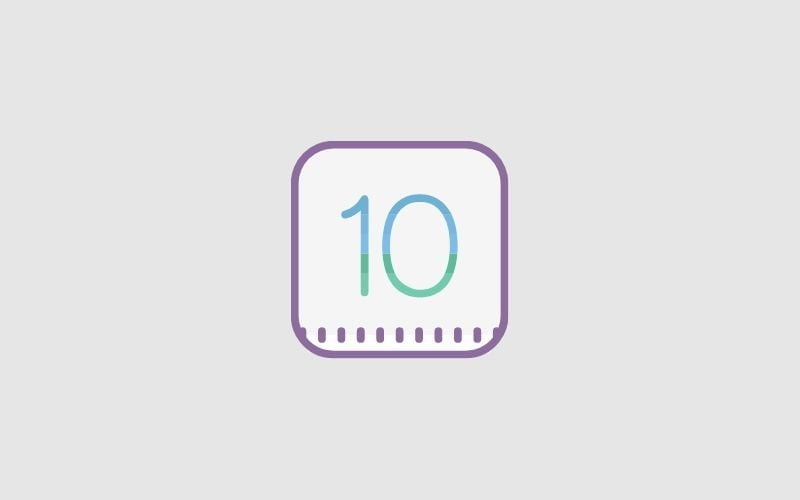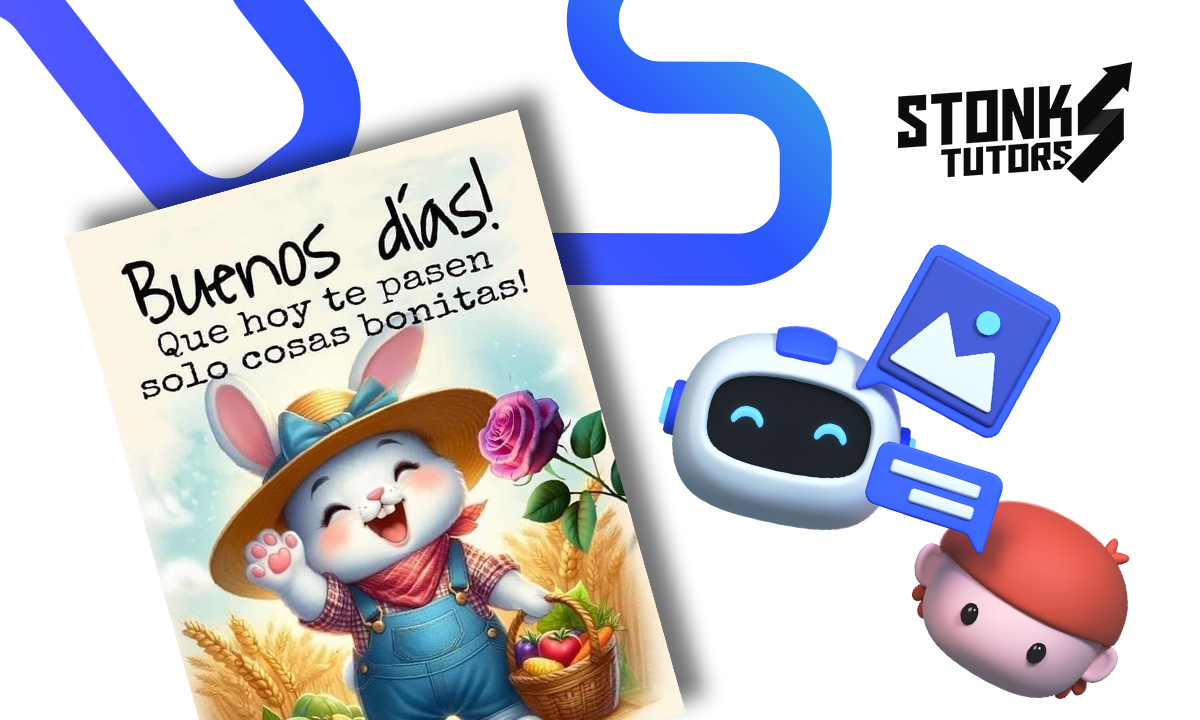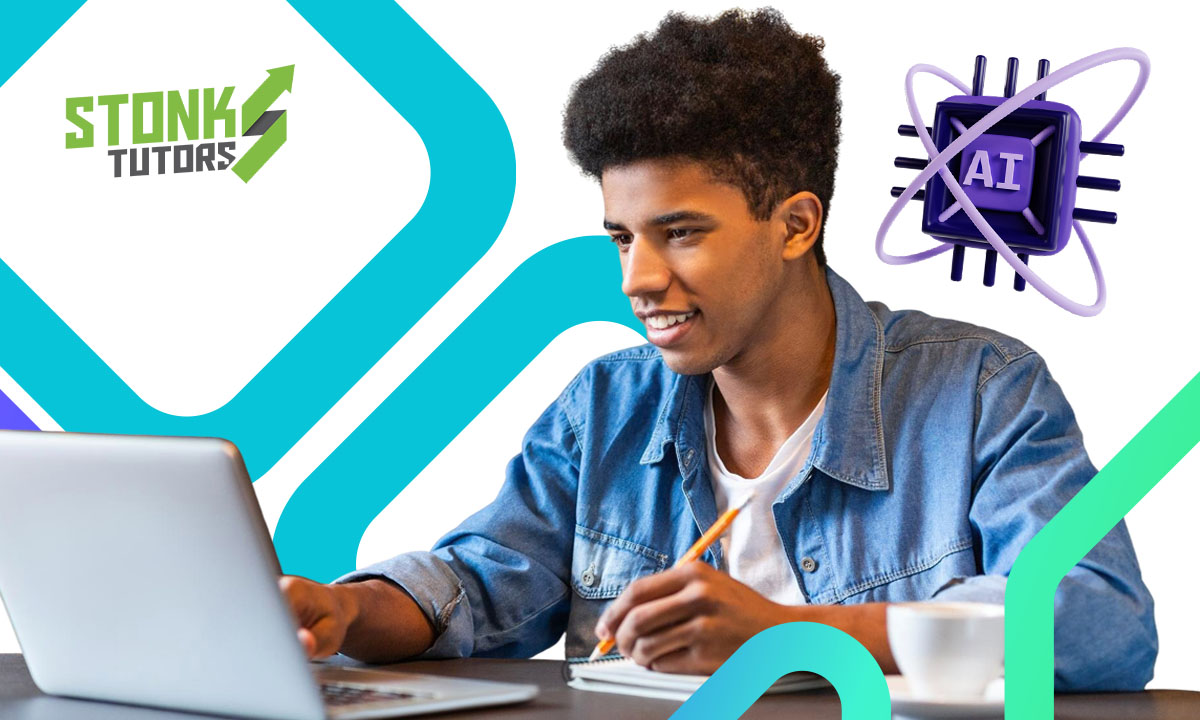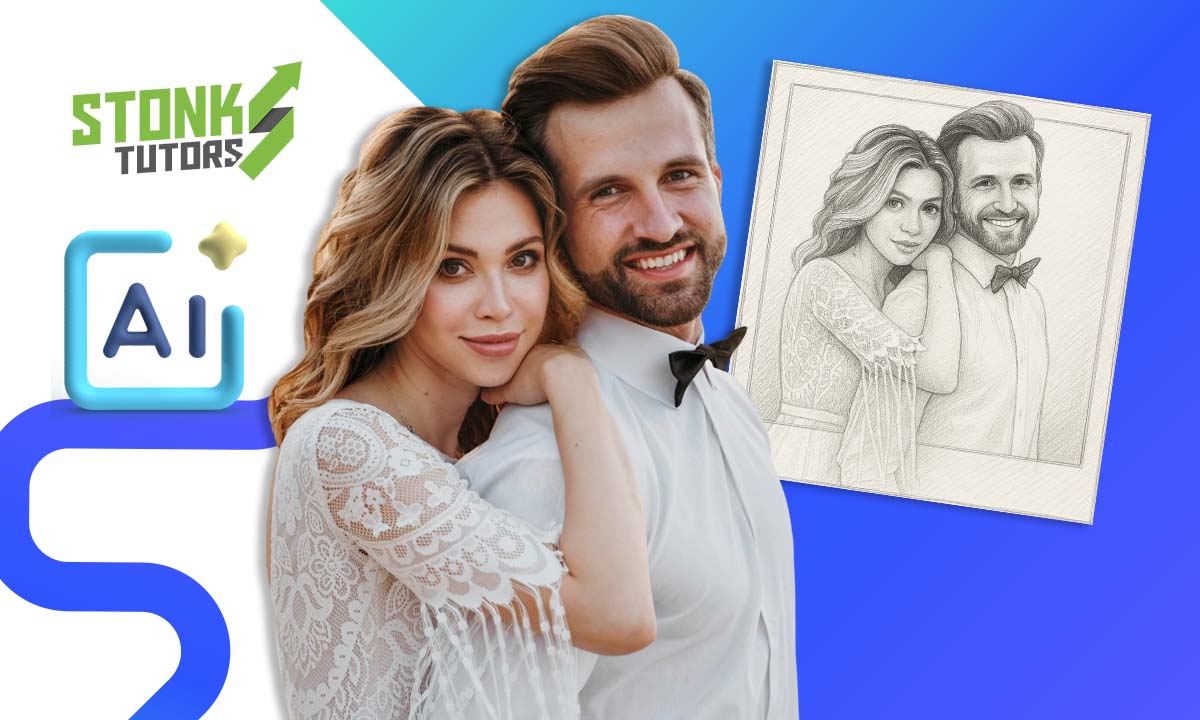iOS es un sistema operativo que fue lanzado por Apple en junio de 2007 y que fue utilizando el primer iPhone. Inicialmente, este sistema operativo se llamaba OS 1 y solo se podía usar en estos teléfonos. A diferencia de Android, su sistema solo está disponible para uso exclusivo de productos Apple.
¿Tu teléfono tiene un sistema Android? Entonces mira el artículo a continuación:
Esta exclusividad aún divide opiniones porque, lo que hace atractivo al sistema también puede ser un problema, ya que no hay mucha compatibilidad entre iOS y dispositivos de otras marcas. iOS tiene un cifrado que se destaca de otros sistemas operativos. Fue desarrollado con el objetivo de brindar a los usuarios una mayor privacidad y seguridad al usas sus dispositivos.
Desde su lanzamiento, la compañía ha buscado alentar a sus usuarios a actualizar el sistema con frecuencia, ya que constantemente, están disponibles nuevas versiones con mejoras y características exclusivas. Estas actualizaciones se realizan una vez al año por lo que este sistema ya ha puesto a disposición del mercado 12 actualizaciones y la decimotercera ya está en fase de prueba.
El sistema operativo de Apple cambió su nombre a iOS en 2010, con el lanzamiento de su cuarta actualización. iOS 4 fue una actualización esencial para que la empresa igualara a su competidor directo, Android. Por lo tanto, el sistema creció y se convirtió en uno de los sistemas más utilizados en la actualidad.
Funciones ocultas en el sistema iOS
El sistema operativo iOS proporciona numerosas y muy atractivas funciones para sus usuarios. Sin embargo, algunas de ellas suelen pasar desapercibidas e incluso, llegan a nunca ser utilizadas. Muchos detalles ni siquiera son percibidos por los propietarios de dispositivos iOS, como por ejemplo, la manecilla de la aplicación “reloj”, que marca la hora en tiempo real. El icono de la aplicación “mapas” también tiene una particularidad, marca la ubicación real de la sede de Apple en California.
Escáner de documentos
La aplicación "Notas" de iOS 11 recibió una actualización mediante la cual, es posible escanear documentos. Para utilizar esta función, debes de seguir estas indicadiones:
- Seleccione la aplicación y abra una nueva nota.
- Presione el icono de la "cámara" y seleccione la opción "Escanear documentos".
- Coloque el documento en cuestión sobre una superficie plana.
- El documento se escaneará automáticamente si la función del celular está en modo automática. Si necesita escanearlo manualmente, haga clic en uno de los botones de volumen o en el botón de captura principal.
- Posteriormente, deberá de ajustar el documento y presionar la opción “seguir escaneando”;
- Si desea escanear otro documento, simplemente repita el proceso. Si por el contrario, ya terminó de capturar, seleccione la opción "guardar".
También es posible firmar un documento en la aplicación. Basta con tocar el documento deseado y seleccionar la opción “firma” entre las funciones disponibles. Puede firmar con el dedo o con un Apple Pencil.
Borre errores tipográficos agitando su teléfono
La última actualización hizo que fuera mucho más fácil corregir errores tipográficos en los iPhones.
La función "Agitar para rehacer", permite al usuario mover el dispositivo y así, eliminar una escritura con errores. Es posible utilizar esta función en varias aplicaciones para corregir fallas en los textos mecanografiados. Para activar esta función, vaya a "Configuración" y presione la opción "General". Después abra la opción "Accesibilidad" y seleccione el modo "Agitar para deshacer".
Accede a notificaciones antiguas en la pantalla de bloqueo
Si ha perdido alguna de las notificaciones que se muestran en la pantalla de bloqueo, es posible acceder a las anteriores en la misma ubicación. Para hacer esto, presione el centro de la pantalla de bloqueo y arrastre hacia arriba; así tendrá acceso a las notificaciones más antiguas del día.
Reducir el brillo al máximo
Es posible reducir en gran medida el brillo del dispositivo de forma mucho más sencilla, mediante 3 toques en la pantalla. Esta función es ideal para quienes desean utilizar el dispositivo por la noche o ahorrar batería. Para activar esta función, deberá seguir estos pasos:
- En "configuración", seleccione la opción "General".
- Luego, presione la pestaña "accesibilidad".
- Active la función "Zoom" y elija "Zoom de pantalla completa".
- Luego deberá tocar la pantalla tres veces.
- Tan pronto como aparezcan las opciones, presione la función “Filtro de zoom” y seleccione la opción "Poca luz".
- Una vez seleccionado, toque en cualquier lugar de la pantalla.
- Vuelva a accesibilidad y seleccione la función “Accesos directos de accesibilidad”.
- Finalmente seleccione la opción "Zoom".
Controle el dispositivo con la cabeza: "Seguimiento de la cabeza"
¿Sabías que es posible controlar el iPhone inclinando la cabeza? Esto puedes lograrlo definiendo los comandos y usando la cámara frontal. Para habilitar esta función, solo siga algunos pasos:
- Vaya a "Configuración" y abra la opción de "Accesibilidad".
- Luego, seleccione la opción "Control de asistencia".
- Finalmente, pulsa la opción "Seguimiento de la cabeza" y elige los comandos deseados.
Ocultar aplicaciones
A menudo, no utilizamos todas las aplicaciones que tenemos instaladas en el dispositivo. Dado que algunas no se pueden eliminar, podemos ocultarlas para mejorar el rendimiento del dispositivo. Para activar esta función, siga estos pasos:
- En el campo "Configuración", seleccione la opción "General".
- Luego seleccione "Restricciones".
- Ingrese la contraseña y seleccione las aplicaciones que desea ocultar.
Personaliza la vibración para cada contacto
Otra función muy interesante es personalizar la vibración de tu celular para notificaciones y llamadas de sus contactos. Para lograrlo, estos son los pasos que debes de seguir:
- Vaya a "Configuración" y luego a "Sonidos".
- Presione la opción “Tocar”.
- Toque "Vibración" y seleccione "Crear nueva vibración". Configura la vibración a tu gusto y luego guarde esta nueva configuración.
Ignore las conexiones no deseadas
Es muy común recibir llamadas de empresas o bancos, o bien, bromas durante el día. iOS cuenta con una función para ignorar automáticamente estas llamadas no deseadas y enviarlas directamente al buzón de mensajes. Para activar esta función, siga los procedimientos a continuación:
- Acceda a la función "Configuración".
- Seleccione la opción "Teléfono".
- Luego presione el comando "Silenciar números desconocidos".
Toma fotos con comando de voz
Otra característica interesante de iOS es la posibilidad de tomar fotos y selfies sin tener que presionar ningún botón. Para usar esta función, simplemente diga "Oye, Siri" o mantenga presionado el botón "Inicio" y diga algunas de las frases de comando de la cámara, como "Toma una selfie".
Silenciar notificaciones
Las últimas versiones del sistema operativo (desde iOS 11), tienen algunas características para facilitar el control de las notificaciones, como es el caso de las "Notificaciones Silenciosas". Esta función permite que las notificaciones se muestren solo en el "Centro de notificaciones", sin ningún tipo de advertencia sonora.
Para activar esta función, debe acceder al "Centro de notificaciones", seleccionar la opción "Administrar" y luego "Recibir en silencio". Para desactivar solo es necesario repetir el mismo proceso.
Modo de sueño
Esta función es ideal para quienes tienen la costumbre de escuchar música en sus teléfonos celulares antes de acostarse. Para programar el dispositivo, deberás seguir estos pasos:
- Acceda a la aplicación de reloj del dispositivo y haga clic en "Temporizador".
- Configure la hora a la que desea que el dispositivo comience y termine de reproducir la música.
Control de actividad
Con esta función, es posible acceder a informes y alertas para monitorear el tiempo de uso del dispositivo y así, optimizar mejor nuestro tiempo. Con esta función podemos comprobar en qué tareas invierte más tiempo el usuario. Para activar esta función, debe seguir algunos pasos:
- En la pantalla de inicio, haga clic en "Editar".
- Luego, seleccione la opción “Agregar Widgets”.
- Luego haga clic en "Tiempo de uso" y haga clic en Aceptar.
Llamadas flash
iOS proporciona una función en la es posible activar el flash siempre que se reciban mensajes o llamadas. Para activar esta función, vaya a "Configuración" y seleccione el botón "Accesibilidad". Luego, simplemente seleccione la función “Audición” y “Flash LED para alertas”.
Funciones poco conocidas de Live Photos
Esta opción ha estado disponible en dispositivos iOS desde 2015, pero todavía hay muchas funciones que no se han explorado ampliamente. Las Live Photos se pueden tomar haciendo clic en el "objetivo" en la parte superior de la pantalla de la cámara. Si es amarillo, significa que está activado y puedes hacer grabaciones de aproximadamente 1,5 segundos antes o después de que se tome la foto. Las fotos tomadas con esta función suelen tener el doble del tamaño de una foto normal.
También es posible cambiar la “foto real” (foto principal del marco) seleccionando cualquiera de los marcos de la foto que se tomaron en 1 segundo y medio. Una de las mejores formas de usar la foto en su teléfono es configurarla como fondo de pantalla. Para hacer esto, siga los pasos a continuación:
- Vaya a "Configuración" y seleccione la opción "Imagen de fondo".
- Luego, presione la opción "Elegir nueva imagen de fondo" y haga clic en la opción "En vivo".
- Finalmente, seleccione la foto deseada.
Live Photos se puede usar como fondo de pantalla solo para la pantalla de bloqueo.
También es posible tomar Live Photos durante una sesión de FaceTime. Para hacer esto, primero debe acceder y configurar las opciones de FaceTime y luego seleccionar la opción “Live Photos from FaceTime”. Para tomar Live Photos en una videoconferencia, es necesario que ambos contactos tengan sistemas iOS 11 o macOS High Sierra 10.13 y activen la opción Live Photos.
Finalmente, también es posible transformar diferentes gifs en Live Photos para convertirlos en fondos de pantalla personalizados.